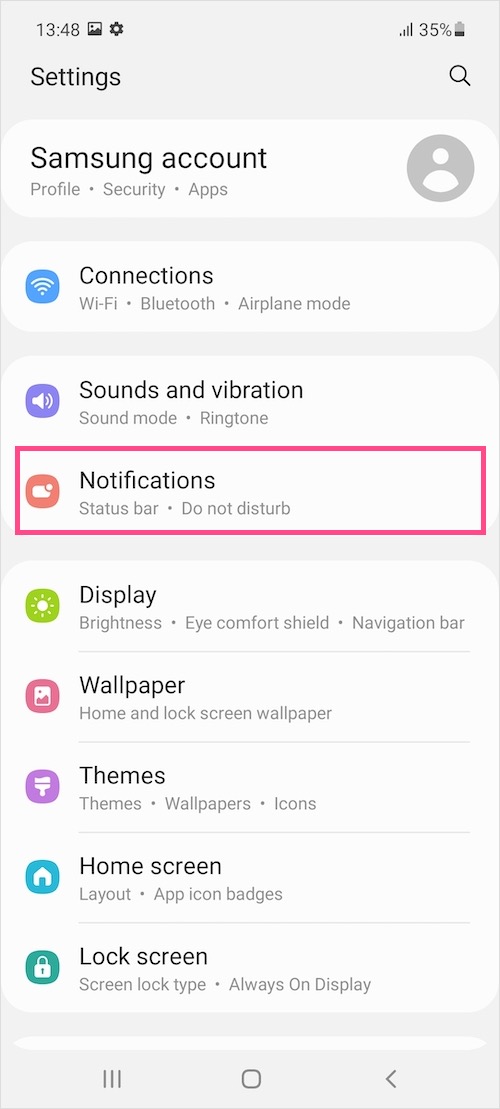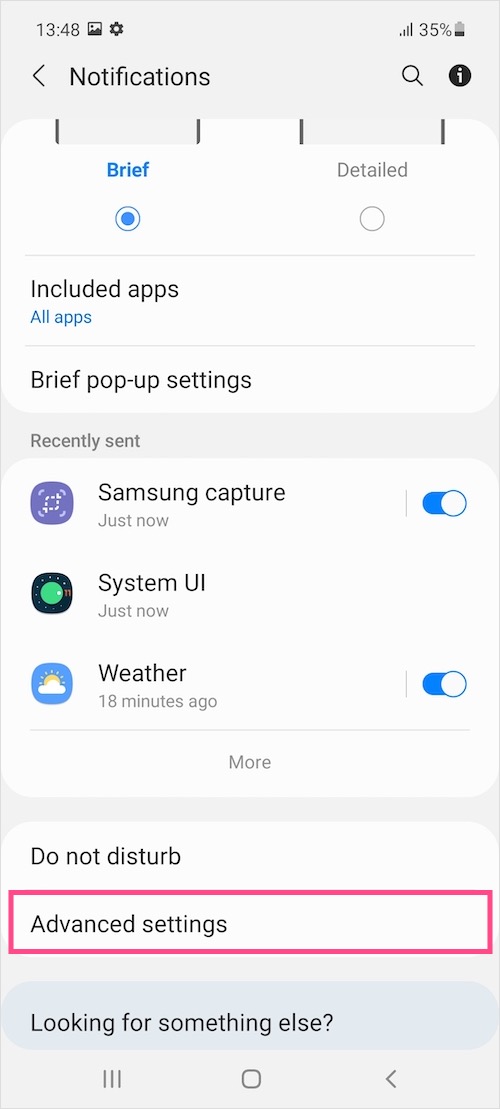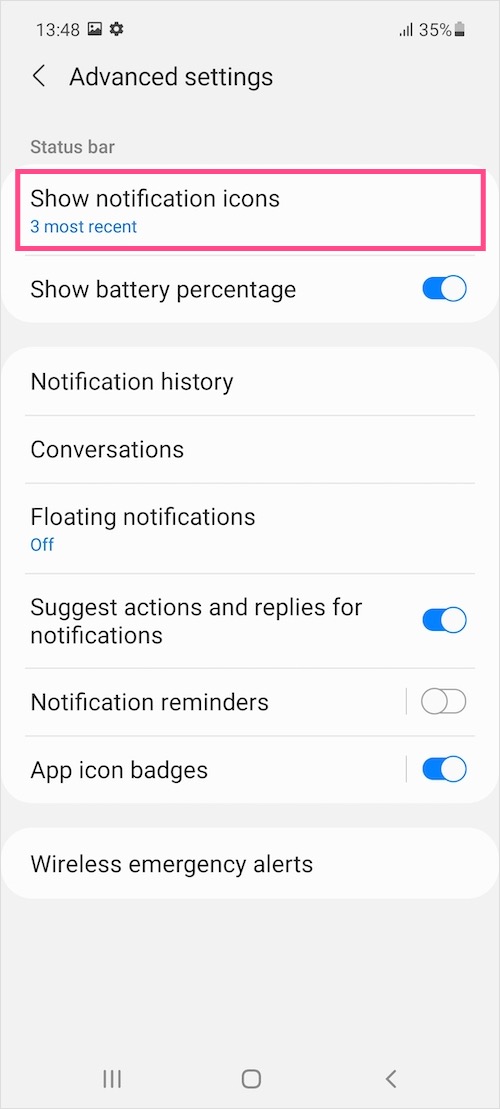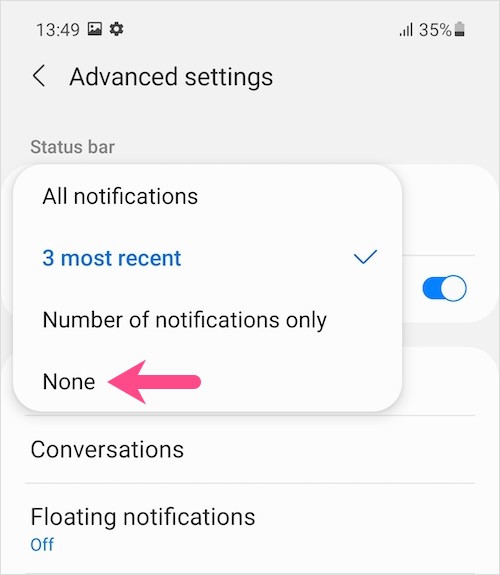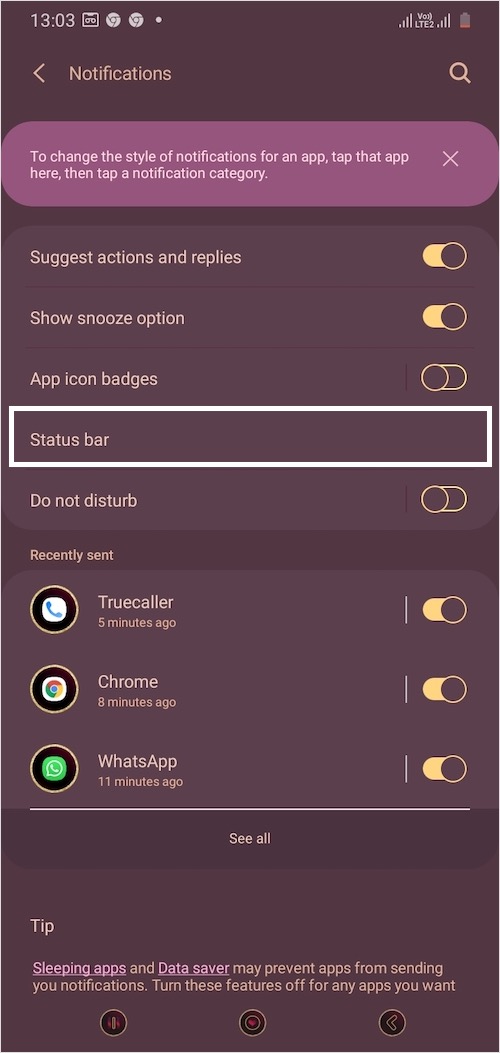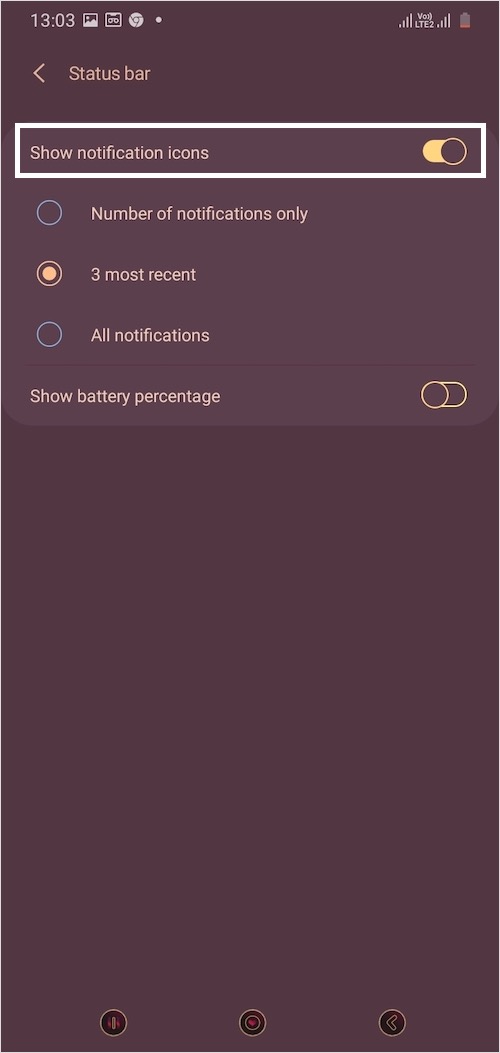낮 동안 Android 휴대전화의 지속적인 알림은 화면 상단의 상태 표시줄을 채우는 경향이 있습니다. 새 메시지, 이메일, 소셜 미디어 좋아요, Play 스토어 업데이트, 통화 녹음, 스크린샷 등에 대한 알림을 받을 때마다 앱 아이콘이 왼쪽 상단에 계속 표시됩니다. 알림을 많이 받는 경우 산만하고 시각적으로 매력적이지 않을 수 있는 비좁은 상태 표시줄이 표시될 수 있습니다.
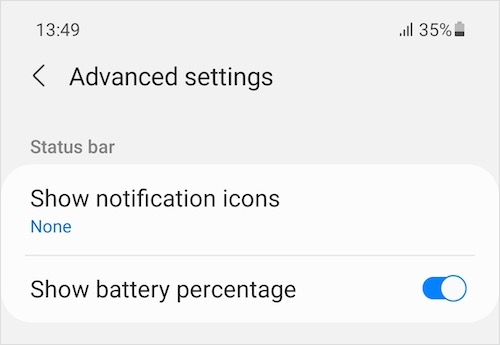
아마도 삼성 스마트폰을 사용하는 경우 알림 아이콘을 쉽게 숨기고 깨끗한 상태 표시줄을 즐길 수 있습니다. 상태 표시줄은 숨길 수 없지만 One UI를 실행하는 Samsung Galaxy 휴대폰에서는 상태 표시줄 아이콘을 숨길 수 있습니다. 그리고 이것은 타사 앱을 사용하거나 DND(방해 금지) 모드를 활성화하지 않고도 수행할 수 있습니다. 삼성의 One UI 2.0(Android 10 기반) 및 One UI 3.1(Android 11 기반)에는 상태 표시줄에서 알림 아이콘을 제거하는 옵션이 내장되어 있습니다.
이제 ONE UI를 실행하는 Samsung Galaxy 전화에서 알림 표시줄 아이콘을 숨기는 방법을 살펴보겠습니다.
삼성에서 알림 아이콘을 숨기는 방법
Android 11 기반 ONE UI 3.1에서
지원 모델: 갤럭시 노트 10, 갤럭시 폴드, 갤럭시 탭 S7, 갤럭시 S21, 갤럭시 S20, 갤럭시 A72, 갤럭시 A52, 갤럭시 A32, 갤럭시 A21s, 갤럭시 A51, 갤럭시 A71, 갤럭시 A50, 갤럭시 A70/A70s, 갤럭시 A80, 갤럭시 A90 5G , Galaxy M21, Galaxy M31s, Galaxy M51 등.
- 장치가 One UI 3.1을 실행 중인지 확인하십시오.
- 설정 > 알림으로 이동합니다.
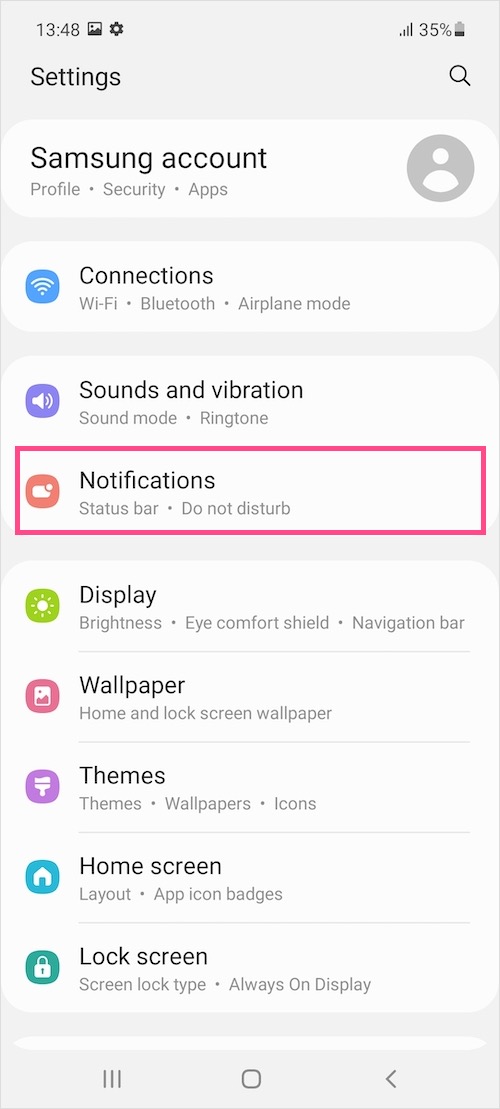
- 아래로 스크롤하여 "고급 설정"을 누릅니다.
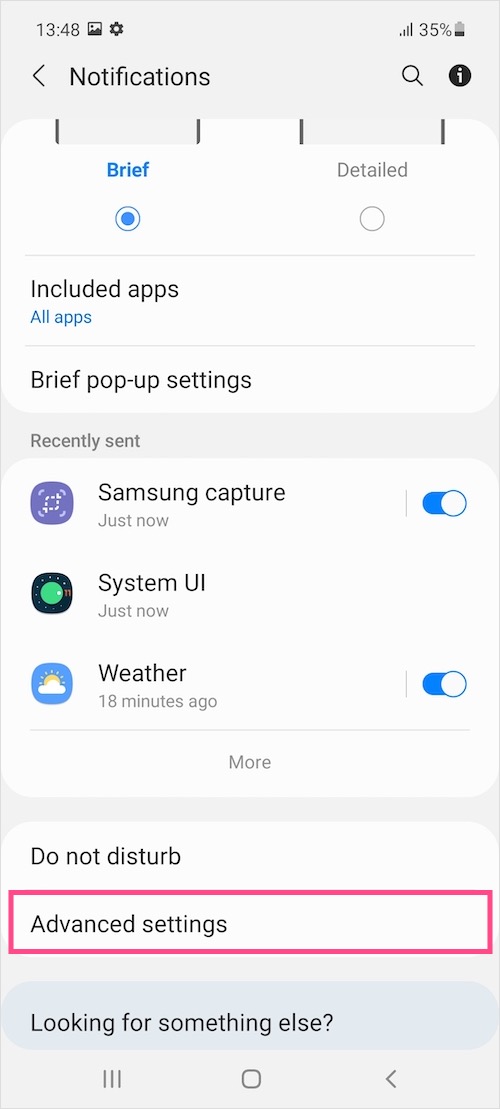
- 상태 표시줄에서 "알림 아이콘 표시" 설정을 탭합니다.
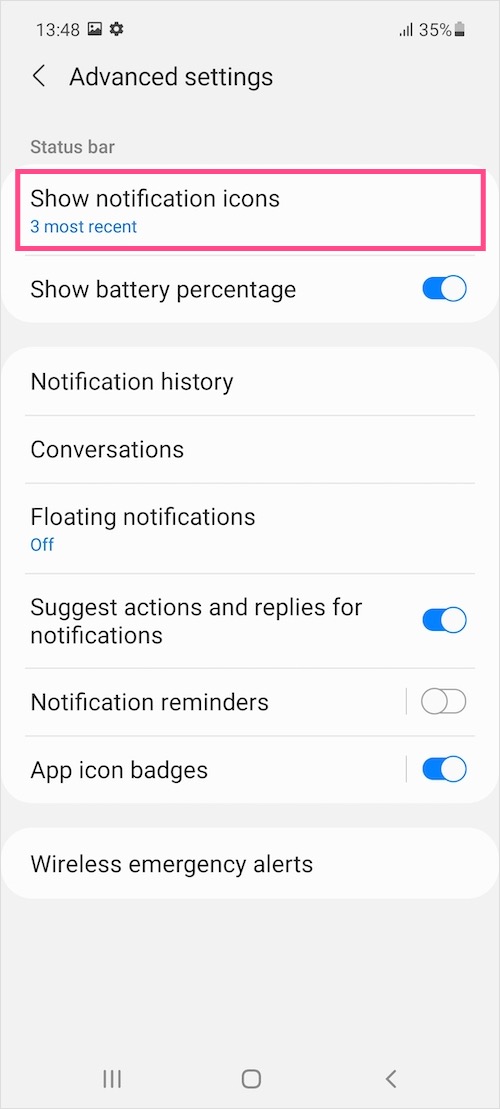
- 기본 옵션은3 가장 최근. 선택하다 없음 대신에.
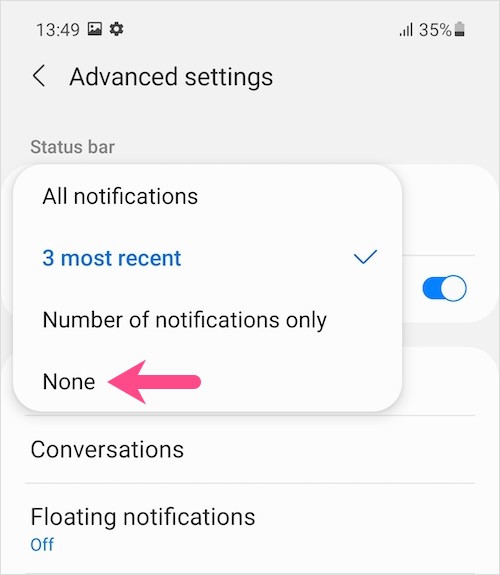
그게 다야 또는 "알림 수만"을 선택하여 상태 표시줄에 읽지 않은 알림의 총 수를 표시하도록 선택할 수 있습니다.
Android 10 기반 ONE UI 2.1 및 2.0에서
지원 모델: Galaxy M01 / M01s, Galaxy M31, Galaxy M21 등.
- 기기에서 Samsung One UI 2.0, 2.1 이상을 실행하고 있는지 확인하세요.
- 설정 > 알림으로 이동합니다.
- "상태 표시줄"을 탭합니다.
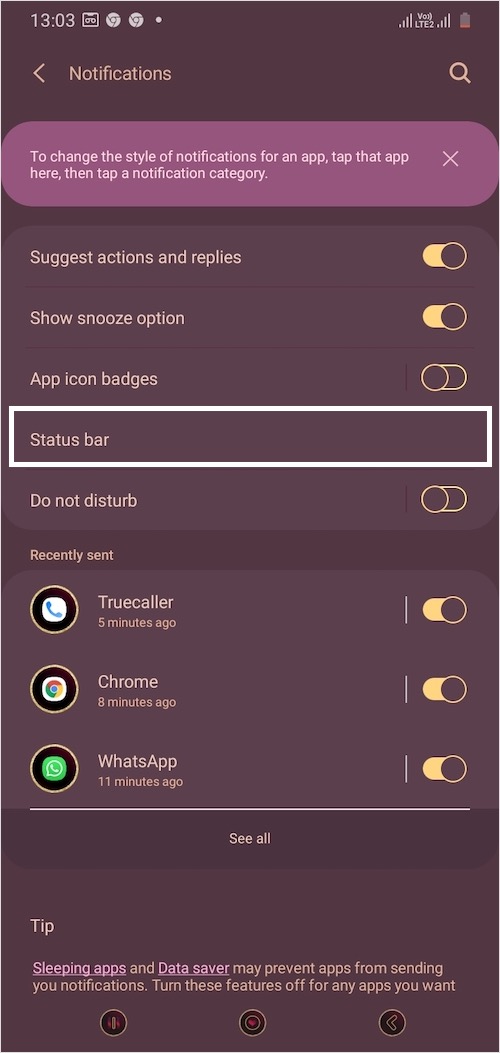
- "알림 아이콘 표시" 옆에 있는 토글 버튼을 끕니다.
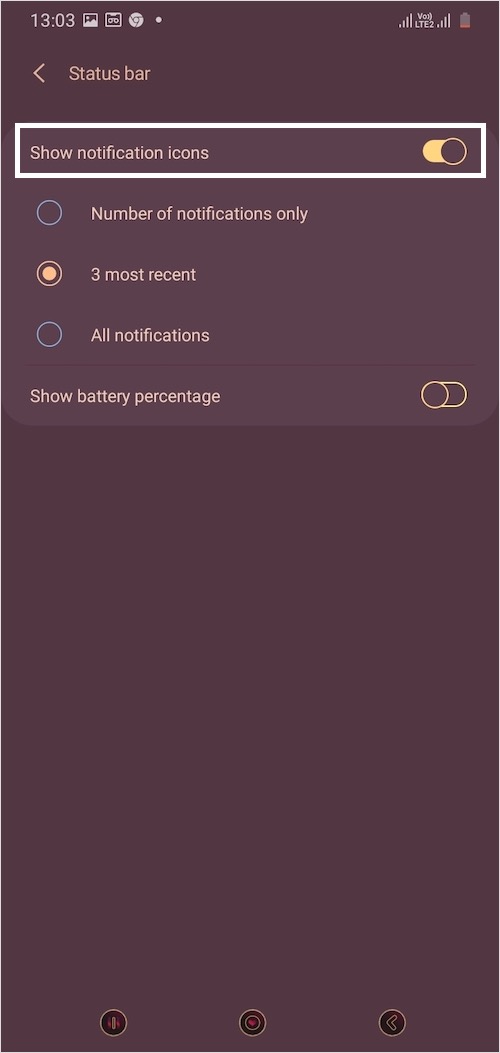
이제 알림을 받을 때 상태 표시줄에 앱 아이콘이 표시되지 않습니다.
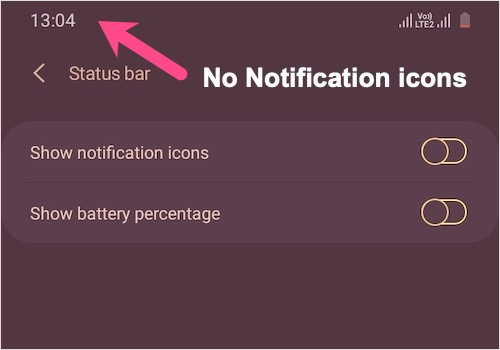
알림은 계속 볼 수 있습니다. 그렇게 하려면, 상태 표시줄에서 아래로 스와이프하여 알림 창 또는 알림 패널의 내용을 확인합니다.
태그: AndroidGalaxy A52Galaxy S21알림One UISamsungTips